
如果你還在尋找免費的雲端空間,不如先來試用"MEGA"這個雲端空間
一開始就會"免費給你 20 GB"的容量,對於一般使用者來說,足以備份個人檔案了
我自己使用 MEGA 這個雲端空間很多年了,整體上沒有缺點,只有不少優點
而且,最近它對於"中文化 / 介面"有大幅度的更新,所以今天才特別介紹 MEGA
還有阿,因為不少雲端空間都是英文版本,如果英文真的不是你的朋友 ...
不多說,讓我邀請你試用中文版本的 MEGA 吧!
這篇文章很注重實作,方便的話,就跟著我一起操作吧~
文章目錄
開啟你的瀏覽器,然後進入 MEGA 官網
接著,如果你沒有 MEGA 帳號,請先註冊一個帳號!
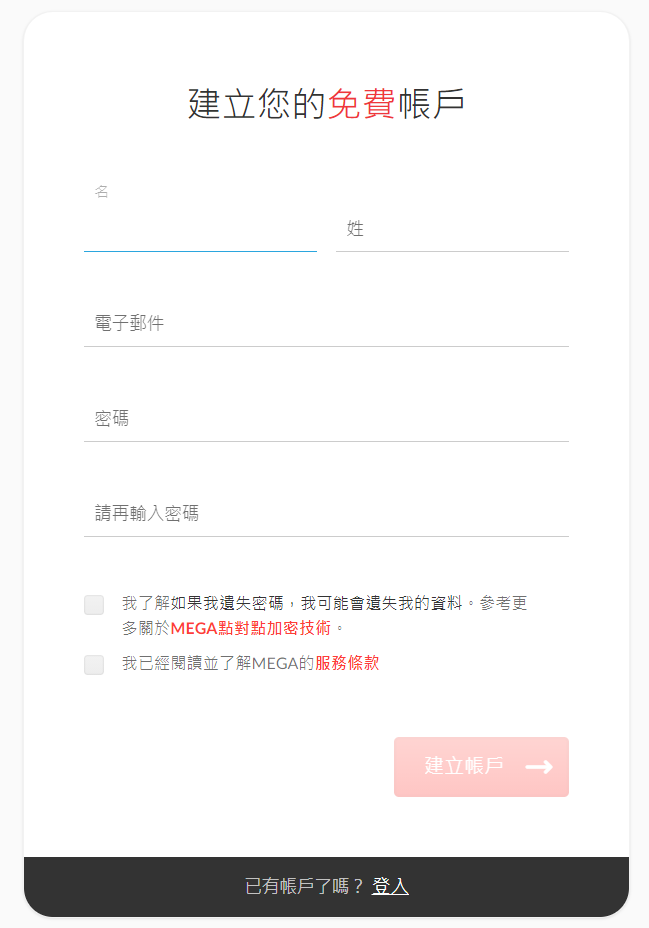
若你已經有 MEGA 帳號,直接登入即可:https://mega.nz/login

整體上就分為兩種:清單式、方格式,就看你喜歡哪一種!
首先,右上方選擇"清單式"(可以參考下圖)

不喜歡清單式嗎?改成"方格式"看看!

資料夾裡面可以存放"多個檔案與資料夾",並可以進行"分享下載連結"等動作
右上方點擊"新資料夾",輸入資料夾名稱(我的第一個資料夾),並按下"建立"

這個功能可以讓你"透過顏色分類資料"
對著資料夾按下右鍵,選擇"標籤 / 紫色"
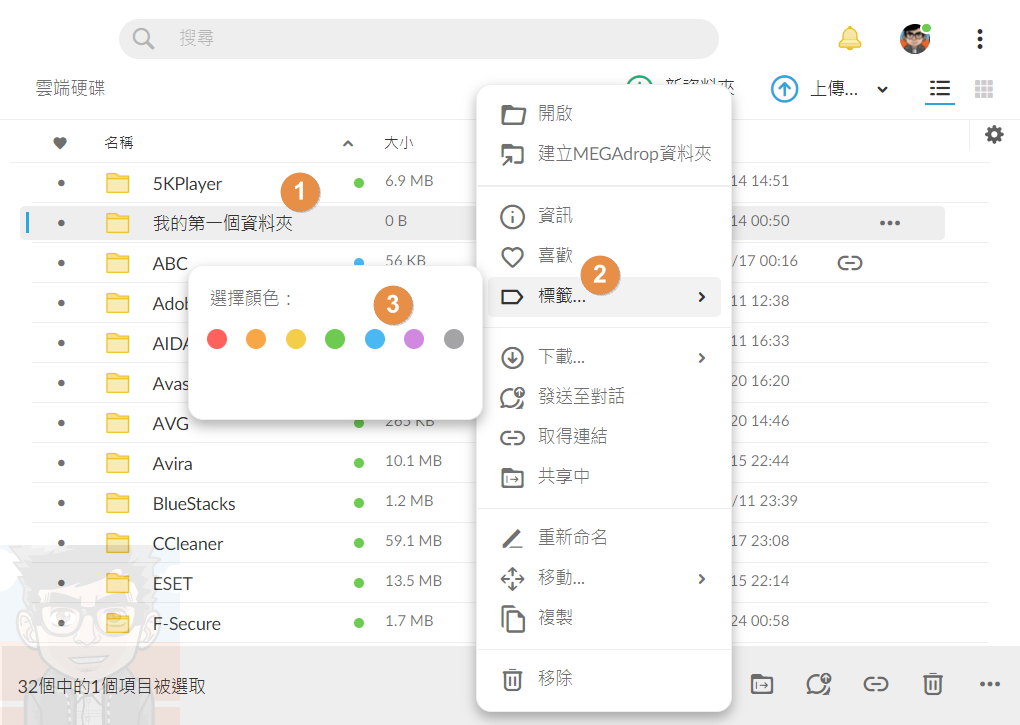
很棒,資料夾的右方有紫色標籤了

學會建立資料夾後,讓我們在裡面放入檔案吧!
進入資料夾,右上方點擊"上傳 / 檔案上傳"
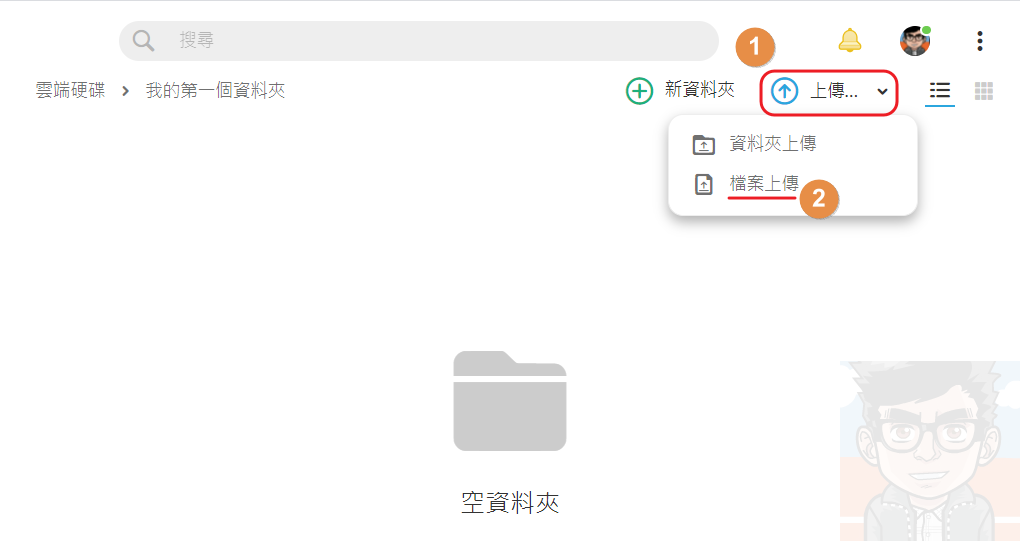
選擇一個檔案後,點擊"開啟"
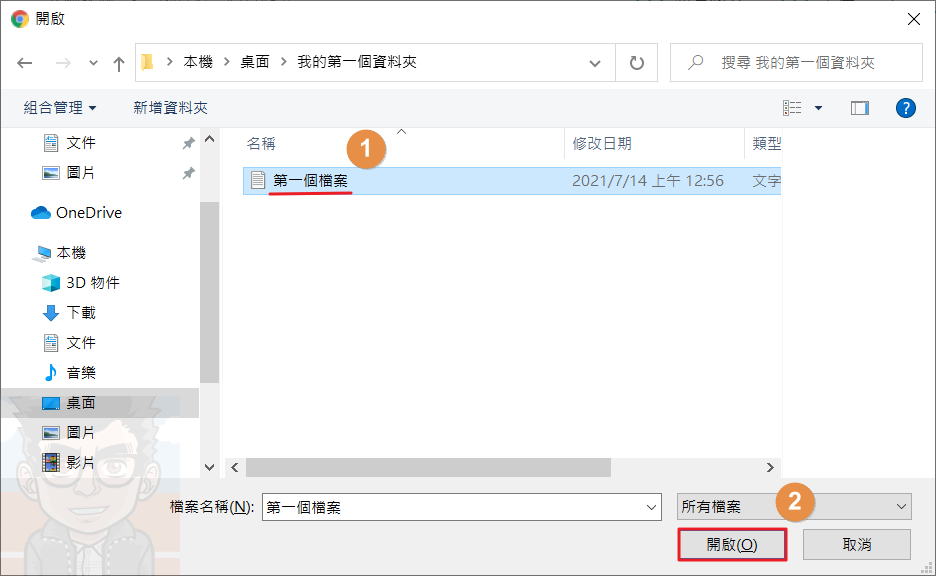
上傳速度很快,你會看到上傳完成的檔案
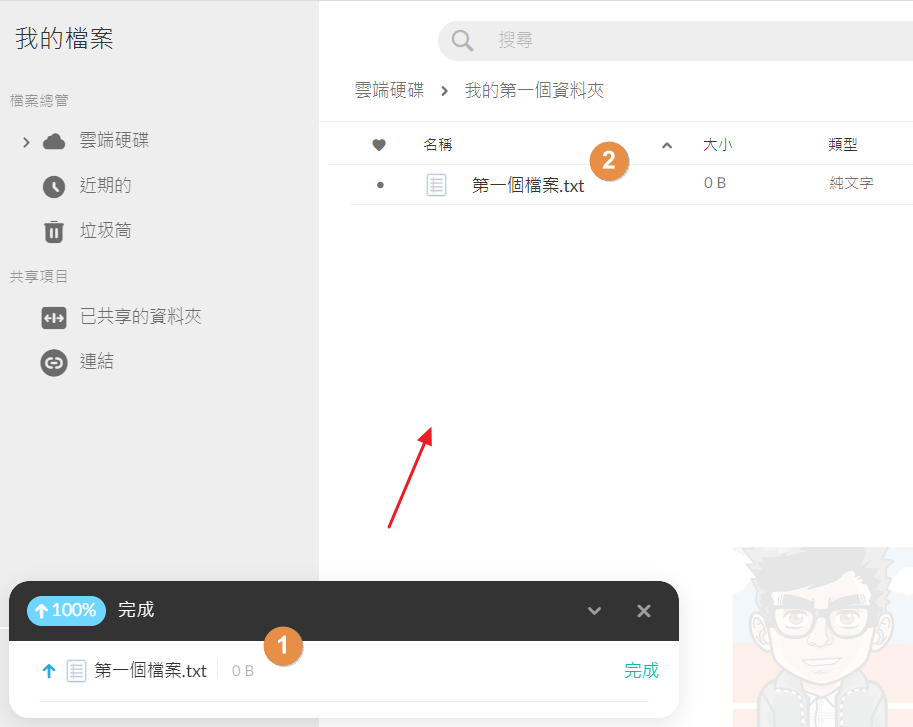
還記得標籤功能嗎?這次讓你試試看!

接下來,我們來產生檔案的下載連結,這麼一來"可以讓別人下載我們的檔案"
先回到首頁,點擊"雲端硬碟"

對著檔案按下右鍵之後,然後點擊"取得連結"

你會看到一個連結,點擊"複製"
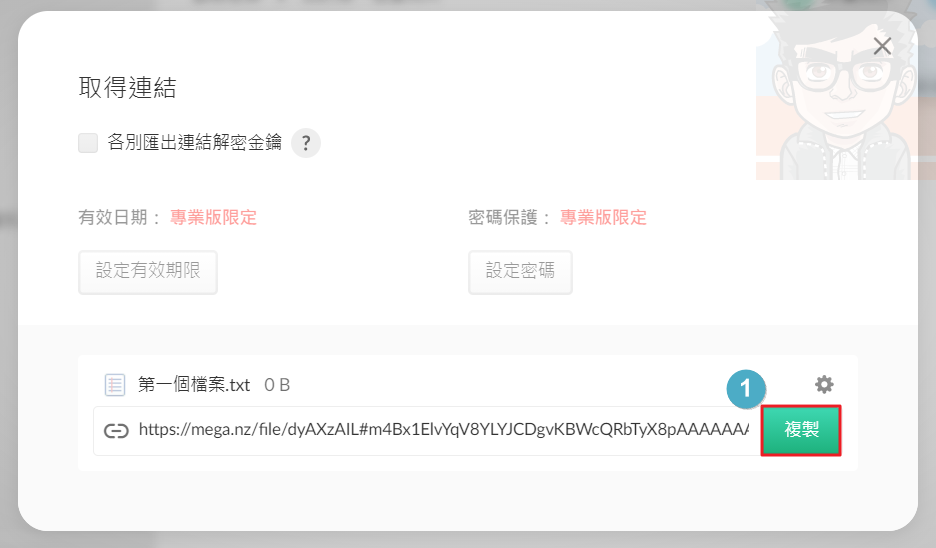
把連結貼上搜尋列,並按下搜尋,就會出現下圖畫面
其他人就可以點擊"下載",然後下載我們所分享的檔案

如果你是備份檔案,有一天想要下載至電腦,就可以這麼做!
相同地,只要對著檔案按下右鍵,選擇"下載 / 普通下載"即可

我們會在資料夾裡面建立另外一個資料夾,以及說明"如何建立資料夾的分享連結"
先在資料夾裡面,按下右鍵點擊"新資料夾"

我把資料夾命名為第二個資料夾,然後"進入這個資料夾"
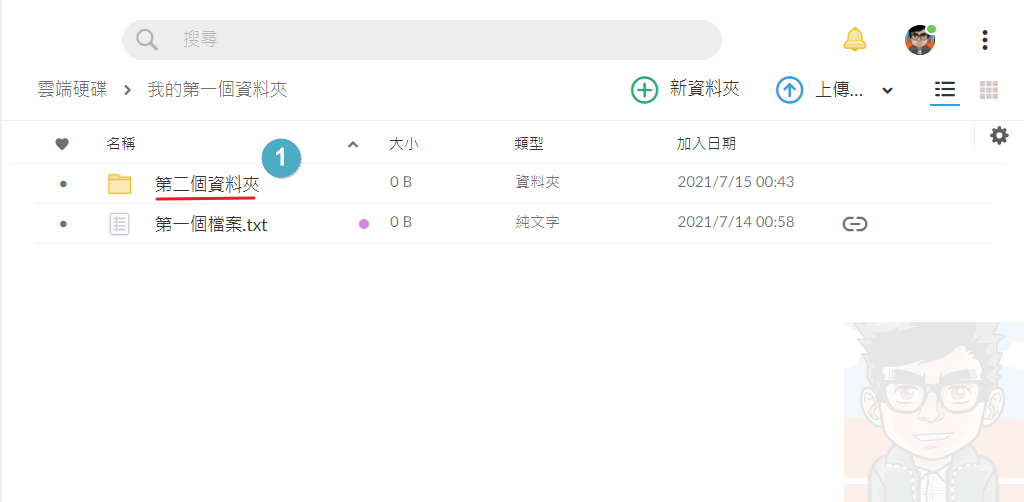
按下右鍵,點擊"新的文字檔案"
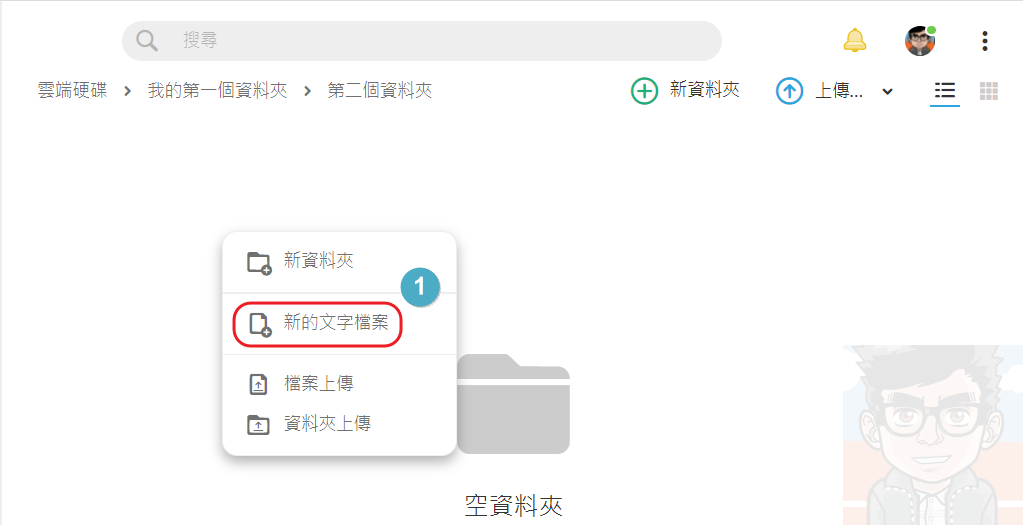
回到"第一個資料夾"

對著第二個資料夾按下右鍵,選擇"取得連結"

一樣會得到一個連結,點擊"複製"
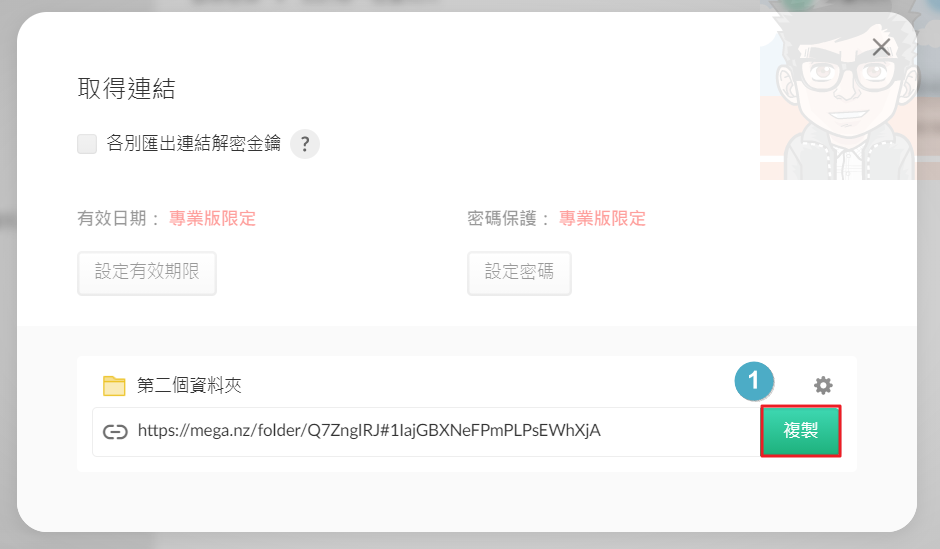
其他人就可以存取這個資料夾,進行"檢視與下載"等動作

我們要來刪除這個資料夾,進入最後一個階段
我們先回到"雲端硬碟"

對著第一個資料夾按下右鍵,點擊"移除"

左方點擊"垃圾桶",右方就會看到被刪除的檔案或資料夾

假如有一天"你突然忘記帳號跟密碼",但你的手中持有金鑰
這麼一來,你就可以還原雲端硬碟的檔案~
找到右上方的大頭貼按下右鍵,然後點擊"備份還原金鑰"
MEGA 會告訴你一組金鑰,記得要好好的保管它!

終於到了設定的部分,就快結束了,加油!
點擊"設定"

左方就會看到很多設定的選項,這個部分就請大家自行摸索了~
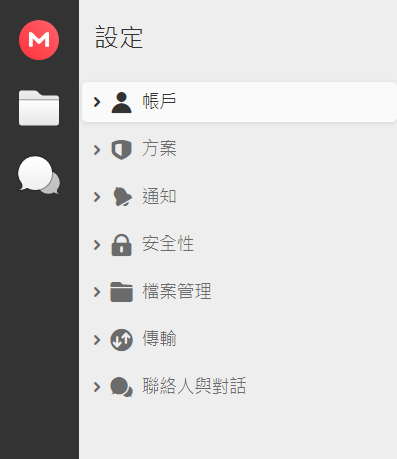
最後,左方點擊"傳輸 / 上傳和下載",可以得知上傳和下載的連線數
【補充】預設是最大值,基本上不需要更改!

別忘了,你的檔案是很珍貴的,記得點擊"登出"

恭喜你,完成了 MEGA 雲端空間的基本操作
如果你使用起來很上手,就可以考慮購買儲存空間~
我也不多說了,更多付費資訊可以參考這個連結
以上是 MEGA 空間的操作教學,我是 W 先生,我們下次見!
若喜歡本文章,可以在文章「左上方按個👍」或是在「下方留言鼓勵👏」 謝謝您!
FB 粉絲專頁
https://facebook.com/mrw.computer
IG 粉絲專頁
https://www.instagram.com/mrw.computer/
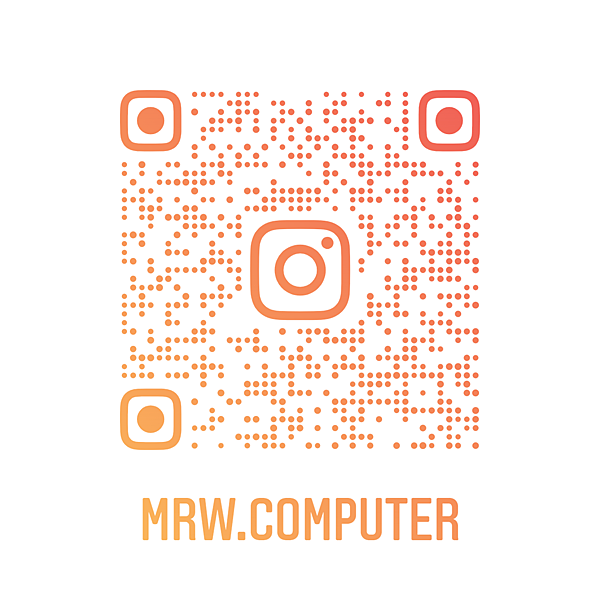
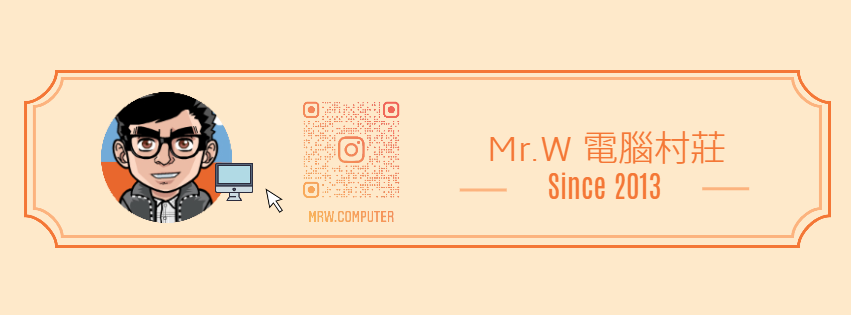





 留言列表
留言列表